
Главная страница Случайная страница
КАТЕГОРИИ:
АвтомобилиАстрономияБиологияГеографияДом и садДругие языкиДругоеИнформатикаИсторияКультураЛитератураЛогикаМатематикаМедицинаМеталлургияМеханикаОбразованиеОхрана трудаПедагогикаПолитикаПравоПсихологияРелигияРиторикаСоциологияСпортСтроительствоТехнологияТуризмФизикаФилософияФинансыХимияЧерчениеЭкологияЭкономикаЭлектроника
Масштабирование сцены и ее содержания во Flash CS6
|
|
1. Обратите внимание, что в нижней части панели Properties (свойства) указаны размеры сцены: 800х600 пикселов.
Кликните на кнопке Edit document properties (редактирование свойств документа), которая находится рядом с размерами сцены. Эта кнопка изображена в виде маленького гаечного ключа
Перед вами появится диалоговое окно Document Settings (параметры документа).
2. В полях Width (ширина) и Height (высота) введите новые размеры сцены. Пусть ширина будет равна 400 пикселов, а высота 300.
Обратите внимание на то, что при вводе новых величин для ширины и высоты становится доступной опция Scale content with stage (масштабировать содержание вместе со сценой).
3. Кликните на опции Scale content with stage.
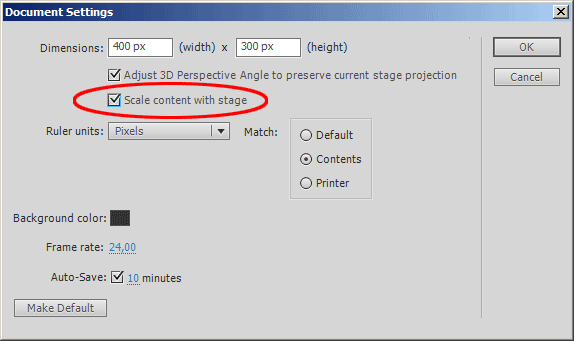
Рисунок 8. Масштабирования содержимого.
4. Кликните на кнопке OK.
Flash CS6 изменит размеры сцены и автоматически пропорционально масштабирует ее содержание.
Если ваши новые размеры не пропорциональны оригинальному размеру, то Flash изменит размеры таким образом, чтобы контент максимально к ним подходил. Это означает, что если новый размер сцены шире чем начальный, то справа появится дополнительное пространство. Если сцена будет выше оригинальной, то дополнительное пространство появится внизу.
5. Выберите File > Save As.
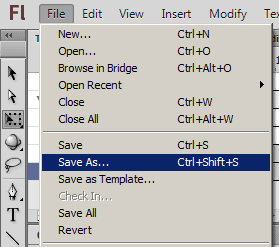
Рисунок 9. Сохранения файла.
Выберите формат файла Flash CS6 Document. Назовите новый файл 01-Disneyland-400x300.fla.
Таким образом, к настоящему моменту вы уже создали два fla-файла с одинаковым содержанием, но разные по размеру.